最近一直在用Ubuntu系统,发现了一些规律性的东西,每当安装完系统就得去做一些事情,要不然无法正常丝滑的使用,我把这几个罗列出来:(装机的步骤我就省了,比较简单跟着向导来就行,不要最小化安装就行)
1.更换apt 源为阿里云镜像源(下载包的时候会很快)
2.给root账户设置密码,并保证可成功登录
在ubuntu 20.04中,默认是以普通用户的身份登录虚拟机的,如果虚拟机需要使用root身份登录虚拟机。则需要先用普通用户的身份登录,然后使用命令切换到root用户。在桌面操作和配置文件时,十分不便,所以教大家用root自动登录桌面,这样操作系统起来非常方便。
3.ssh远程连接
那就一个一个的来处理吧,按照步骤弄,保证你的Ubuntu用的很顺畅丝滑
一、更换apt 源更换阿里云镜像源
网上有很多用命令更换的,这里我就不说命令的了,我说一下怎么在图形界面化上去操作更换,很快就能搞定
1. 图形界面
1.1点击屏幕左下角的程序清单,选择 Software & Updates 图标

1.2 在 “Download from” 列表框中选择 “Other…”
1.3 在弹出的对话框中,找到 “mirrors.aliyun.com”
有的人可能没有 mirrors.aliyun.com,点击 select best server,去下载源

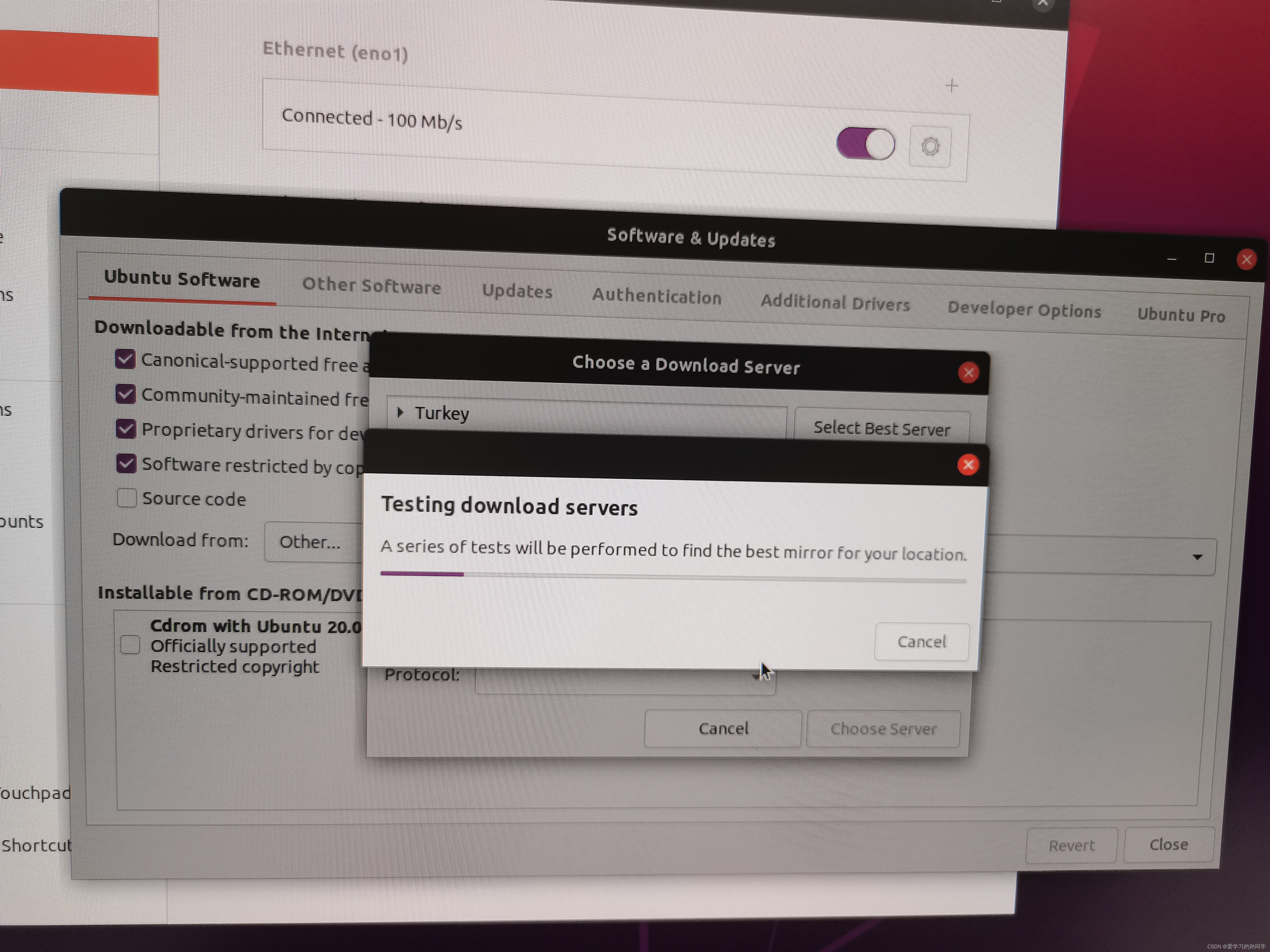
1.4 点击 Choose Server 按钮生效。
此时源就更新了

手动改配置可参考这个。
https://blog.csdn.net/bluebird_shao/article/details/124357230
二、给root账户设置密码,并保证可成功登录
1.设置root用户密码
在桌面上使用快捷键Ctrl+Alt+T打开终端模拟器
执行 sudo passwd root ,然后输入设置的密码,输入两次,
完成了设置root用户密码
2.修改配置文件
修改gdm-autologin和gdm-password
2.1 执行sudo vim /etc/pam.d/gdm-autologin 注释掉
#auth required pam_succeed_if.so user != root quiet_success 这一行(第三行左右)

2.2 执行sudo vim /etc/pam.d/gdm-password注释掉
# auth required pam_succeed_if.so user != root quiet_success 这一行(第三行左右)

2.3 修改/root/.profile文件
执行sudo vim /root/.profile修改配置文件,文档最后一行前添加
tty -s && 改成 tty -s &&mesg n || true

3.重启系统使其生效
https://blog.csdn.net/qq_34041694/article/details/121791033
三、安装openssh-server及ssh远程连接保持
1. apt获取openssh-serve
sudo apt-get install openssh-server2. 开启sshd服务
service sshd start
1. /etc/init.d/ssh start
会出现[ ok ] Starting ssh (via systemctl): ssh.service.
2. /etc/init.d/ssh restart : 重启ssh服务
3. /etc/init.d/ssh stop : 结束ssh服务
以上还可以用
1. service sshd start
2. service sshd restart
3. service sshd stop
代替,但是开启和关闭没有提示3.修改root可连接权限
vim /etc/ssh/sshd_config,修改 该参数为 PermitRootLogin yes

4.测试ssh是否正常
你可以采用finalshell,也可以用在当前会话框中 ssh localhost,如果输入密码可以正常连接则代表连接没什么问题
如果连接不上可以重启sshd 服务
service sshd restart
https://blog.csdn.net/qq_39457834/article/details/114176049
所有前奏操作完成!接下来你就可以远程操作连接你的服务器,然后进行各种操作了!























 9万+
9万+











 被折叠的 条评论
为什么被折叠?
被折叠的 条评论
为什么被折叠?










